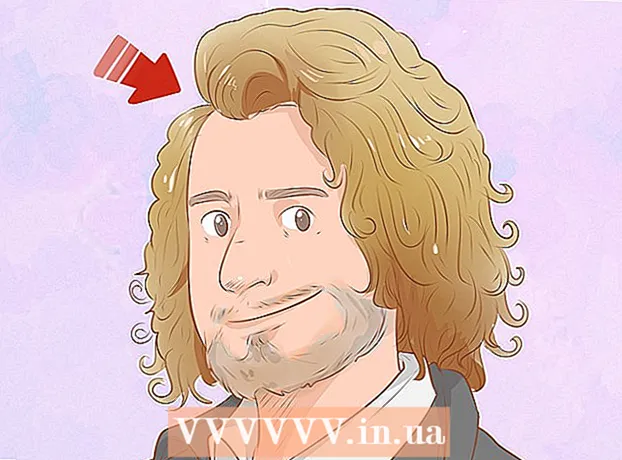రచయిత:
John Pratt
సృష్టి తేదీ:
15 ఫిబ్రవరి 2021
నవీకరణ తేదీ:
1 జూలై 2024

విషయము
- అడుగు పెట్టడానికి
- 4 యొక్క పార్ట్ 1: మైక్రోసాఫ్ట్ ఫిక్సిట్ ఉపయోగించడం
- 4 యొక్క 2 వ భాగం: స్పైహంటర్ను మాన్యువల్గా తొలగించండి
- 4 యొక్క 3 వ భాగం: మీ బూట్ నిర్వాహికిని పునరుద్ధరిస్తోంది
- 4 యొక్క 4 వ భాగం: వివిధ సాధనాలతో శుభ్రం చేయండి
స్పైహంటర్ తనను తాను యాంటీ-స్పైవేర్ ప్రోగ్రామ్గా ప్రచారం చేస్తుంది, కాని ఏదైనా ఇన్ఫెక్షన్లను తొలగించడానికి వారు చెల్లించాల్సిన అవసరం ఉందని ఇన్స్టాల్ చేసి స్కాన్ చేసిన తర్వాత వినియోగదారులకు తరచుగా తెలియజేయదు. అదనంగా, స్పైహంటర్ వదిలించుకోవడానికి చాలా గమ్మత్తైనది మరియు మీ కంప్యూటర్ వేరే విధంగా ప్రారంభించడానికి కూడా కారణమవుతుంది. సరైన సాధనాలతో, మీరు మీ సిస్టమ్ నుండి స్పైహంటర్ను పూర్తిగా తొలగించవచ్చు.
అడుగు పెట్టడానికి
4 యొక్క పార్ట్ 1: మైక్రోసాఫ్ట్ ఫిక్సిట్ ఉపయోగించడం
 మీరు తొలగించలేని ప్రోగ్రామ్ ఉంటే, మైక్రోసాఫ్ట్ ఫిక్సిట్ వెబ్సైట్ను సందర్శించండి. మీరు దాన్ని తొలగించడానికి ప్రయత్నించినప్పుడు స్పైహంటర్ చాలా సమస్యగా ఉంటుంది, ఎందుకంటే దాన్ని తొలగించడానికి ప్రోగ్రామ్ లేదు. మీరు అన్ఇన్స్టాల్ చేసినప్పుడు జరిగేదంతా ఇన్స్టాల్ చేయబడిన ప్రోగ్రామ్ల జాబితాలో కనిపించదు, కానీ స్పైహంటర్ మీ సిస్టమ్లోనే ఉంటుంది. మైక్రోసాఫ్ట్ కొంతమంది వినియోగదారులు సమస్యలను పరిష్కరించడంలో సూచించిన సాధనాన్ని కలిగి ఉంది.
మీరు తొలగించలేని ప్రోగ్రామ్ ఉంటే, మైక్రోసాఫ్ట్ ఫిక్సిట్ వెబ్సైట్ను సందర్శించండి. మీరు దాన్ని తొలగించడానికి ప్రయత్నించినప్పుడు స్పైహంటర్ చాలా సమస్యగా ఉంటుంది, ఎందుకంటే దాన్ని తొలగించడానికి ప్రోగ్రామ్ లేదు. మీరు అన్ఇన్స్టాల్ చేసినప్పుడు జరిగేదంతా ఇన్స్టాల్ చేయబడిన ప్రోగ్రామ్ల జాబితాలో కనిపించదు, కానీ స్పైహంటర్ మీ సిస్టమ్లోనే ఉంటుంది. మైక్రోసాఫ్ట్ కొంతమంది వినియోగదారులు సమస్యలను పరిష్కరించడంలో సూచించిన సాధనాన్ని కలిగి ఉంది. - ఫిక్సిట్ సైట్ తెరవడానికి ఇక్కడ క్లిక్ చేయండి.
 "ఇప్పుడే రన్" బటన్ పై క్లిక్ చేయండి. ఇది మైక్రోసాఫ్ట్ నుండి మీ కంప్యూటర్లోకి ఒక చిన్న ప్రోగ్రామ్ను డౌన్లోడ్ చేస్తుంది.
"ఇప్పుడే రన్" బటన్ పై క్లిక్ చేయండి. ఇది మైక్రోసాఫ్ట్ నుండి మీ కంప్యూటర్లోకి ఒక చిన్న ప్రోగ్రామ్ను డౌన్లోడ్ చేస్తుంది.  డౌన్లోడ్ చేసిన ప్రోగ్రామ్ను అమలు చేయండి. మీరు దీన్ని అమలు చేయాలనుకుంటున్నారని ధృవీకరించాల్సిన అవసరం ఉంది.
డౌన్లోడ్ చేసిన ప్రోగ్రామ్ను అమలు చేయండి. మీరు దీన్ని అమలు చేయాలనుకుంటున్నారని ధృవీకరించాల్సిన అవసరం ఉంది.  నొక్కండి .అంగీకరించు ప్రోగ్రామ్ ప్రారంభించడానికి.
నొక్కండి .అంగీకరించు ప్రోగ్రామ్ ప్రారంభించడానికి. "సమస్యలను గుర్తించండి మరియు నా కోసం పరిష్కారాలను వర్తింపజేయండి" ఎంచుకోండి. మీరు పరిష్కారం కోసం చూస్తున్న సమస్యను సూచించమని అడిగినప్పుడు "అన్ఇన్స్టాల్ చేయడం" ఎంచుకోండి.
"సమస్యలను గుర్తించండి మరియు నా కోసం పరిష్కారాలను వర్తింపజేయండి" ఎంచుకోండి. మీరు పరిష్కారం కోసం చూస్తున్న సమస్యను సూచించమని అడిగినప్పుడు "అన్ఇన్స్టాల్ చేయడం" ఎంచుకోండి.  ప్రోగ్రామ్ల జాబితా నుండి "స్పైహంటర్" ఎంచుకోండి. మీ సిస్టమ్ నుండి తీసివేయమని ప్రాంప్ట్లను అనుసరించండి. SpyHunter తొలగించబడకపోతే, తదుపరి విభాగంతో కొనసాగించండి.
ప్రోగ్రామ్ల జాబితా నుండి "స్పైహంటర్" ఎంచుకోండి. మీ సిస్టమ్ నుండి తీసివేయమని ప్రాంప్ట్లను అనుసరించండి. SpyHunter తొలగించబడకపోతే, తదుపరి విభాగంతో కొనసాగించండి.
4 యొక్క 2 వ భాగం: స్పైహంటర్ను మాన్యువల్గా తొలగించండి
 నియంత్రణ ప్యానెల్ తెరవండి. మీరు దీన్ని ప్రారంభ మెను నుండి యాక్సెస్ చేయవచ్చు. విండోస్ 8 యూజర్లు క్లిక్ చేయవచ్చు విన్+X. మరియు మెను నుండి "కంట్రోల్ ప్యానెల్" ఎంచుకోండి.
నియంత్రణ ప్యానెల్ తెరవండి. మీరు దీన్ని ప్రారంభ మెను నుండి యాక్సెస్ చేయవచ్చు. విండోస్ 8 యూజర్లు క్లిక్ చేయవచ్చు విన్+X. మరియు మెను నుండి "కంట్రోల్ ప్యానెల్" ఎంచుకోండి.  "ప్రోగ్రామ్లు మరియు ఫీచర్లు" లేదా "ప్రోగ్రామ్ను అన్ఇన్స్టాల్ చేయి" ఎంచుకోండి. మీకు విండోస్ ఎక్స్పి ఉంటే, "ప్రోగ్రామ్లను ఇన్స్టాల్ చేయండి లేదా తొలగించండి" ఎంచుకోండి.
"ప్రోగ్రామ్లు మరియు ఫీచర్లు" లేదా "ప్రోగ్రామ్ను అన్ఇన్స్టాల్ చేయి" ఎంచుకోండి. మీకు విండోస్ ఎక్స్పి ఉంటే, "ప్రోగ్రామ్లను ఇన్స్టాల్ చేయండి లేదా తొలగించండి" ఎంచుకోండి.  క్రిందికి స్క్రోల్ చేసి, ఇన్స్టాల్ చేసిన ప్రోగ్రామ్ల జాబితా నుండి "స్పైహంటర్" ఎంచుకోండి.
క్రిందికి స్క్రోల్ చేసి, ఇన్స్టాల్ చేసిన ప్రోగ్రామ్ల జాబితా నుండి "స్పైహంటర్" ఎంచుకోండి.- స్పైహంటర్ జాబితాలో లేకపోతే, ఈ విభాగం యొక్క 6 వ దశకు వెళ్ళండి.
 నొక్కండి .తొలగించండి . ప్రోగ్రామ్ యొక్క తొలగింపును పూర్తి చేయడానికి ప్రాంప్ట్లను అనుసరించండి.
నొక్కండి .తొలగించండి . ప్రోగ్రామ్ యొక్క తొలగింపును పూర్తి చేయడానికి ప్రాంప్ట్లను అనుసరించండి. - ప్రత్యుత్తరం ఇవ్వకుండా సర్వేను మూసివేయండి. కొంతమంది వినియోగదారులు దర్యాప్తును పూర్తి చేసి, "కొనసాగించు" క్లిక్ చేస్తే ప్రోగ్రామ్ను మళ్లీ ఇన్స్టాల్ చేస్తారని సూచించారు. అధ్యయనం కనిపించినట్లయితే దాన్ని మూసివేయడం ద్వారా దీనిని నివారించండి.
 నొక్కండి.విన్+ఆర్.మరియు టైప్ చేయండిregeditరిజిస్ట్రీ ఎడిటర్ తెరవడానికి. ఇది మిగిలిన స్పైహంటర్ రిజిస్ట్రీ ఎంట్రీలను మాన్యువల్గా తొలగించడానికి మిమ్మల్ని అనుమతిస్తుంది.
నొక్కండి.విన్+ఆర్.మరియు టైప్ చేయండిregeditరిజిస్ట్రీ ఎడిటర్ తెరవడానికి. ఇది మిగిలిన స్పైహంటర్ రిజిస్ట్రీ ఎంట్రీలను మాన్యువల్గా తొలగించడానికి మిమ్మల్ని అనుమతిస్తుంది.  నొక్కండి.Ctrl+ఎఫ్.శోధన ఫీల్డ్ను తెరవడానికి.
నొక్కండి.Ctrl+ఎఫ్.శోధన ఫీల్డ్ను తెరవడానికి. టైప్ చేయండి.స్పైహంటర్మరియు నొక్కండినమోదు చేయండి. రిజిస్ట్రీ ఎడిటర్ శోధన పూర్తి చేయడానికి కొంత సమయం పడుతుంది.
టైప్ చేయండి.స్పైహంటర్మరియు నొక్కండినమోదు చేయండి. రిజిస్ట్రీ ఎడిటర్ శోధన పూర్తి చేయడానికి కొంత సమయం పడుతుంది.  కనిపించే ఎంట్రీపై కుడి క్లిక్ చేసి, "తొలగించు" ఎంచుకోండి. ఇది మీ కంప్యూటర్ నుండి రిజిస్ట్రీ ఎంట్రీని తొలగిస్తుంది.
కనిపించే ఎంట్రీపై కుడి క్లిక్ చేసి, "తొలగించు" ఎంచుకోండి. ఇది మీ కంప్యూటర్ నుండి రిజిస్ట్రీ ఎంట్రీని తొలగిస్తుంది.  మరిన్ని సరిపోలికలు కనిపించని వరకు శోధన మరియు తొలగించు ప్రక్రియను పునరావృతం చేయండి. ఇది రిజిస్ట్రీలోని అన్ని స్పైహంటర్ ఎంట్రీలు తొలగించబడిందని నిర్ధారిస్తుంది.
మరిన్ని సరిపోలికలు కనిపించని వరకు శోధన మరియు తొలగించు ప్రక్రియను పునరావృతం చేయండి. ఇది రిజిస్ట్రీలోని అన్ని స్పైహంటర్ ఎంట్రీలు తొలగించబడిందని నిర్ధారిస్తుంది. - మీరు రిజిస్ట్రీ ఎంట్రీలను తీసివేసిన తర్వాత, ప్రోగ్రామ్ యొక్క మిగిలిన జాడలను శుభ్రం చేయడానికి తదుపరి విభాగానికి వెళ్లండి.
 మిగిలిపోయిన స్పైహంటర్ ఫైళ్ళను తొలగించండి. మీ హార్డ్డ్రైవ్లో ఫైల్లు ఇంకా మిగిలి ఉన్నాయి, వీటిని మీరు మానవీయంగా తొలగించాల్సి ఉంటుంది. విండోస్ ఎక్స్ప్లోరర్ను తెరవండి (విన్+ఇ) మరియు క్రింది ఫైల్లు మరియు ఫోల్డర్ల కోసం చూడండి.
మిగిలిపోయిన స్పైహంటర్ ఫైళ్ళను తొలగించండి. మీ హార్డ్డ్రైవ్లో ఫైల్లు ఇంకా మిగిలి ఉన్నాయి, వీటిని మీరు మానవీయంగా తొలగించాల్సి ఉంటుంది. విండోస్ ఎక్స్ప్లోరర్ను తెరవండి (విన్+ఇ) మరియు క్రింది ఫైల్లు మరియు ఫోల్డర్ల కోసం చూడండి. - సి: bootsqm.dat
- సి: ers యూజర్లు వినియోగదారు పేరు డెస్క్టాప్ SpyHunter.lnk
- సి: sh4ldr
- సి: ప్రోగ్రామ్ ఫైల్స్ ఎనిగ్మా సాఫ్ట్వేర్ గ్రూప్
- సి: విండోస్ సిస్టమ్ 32 డ్రైవర్లు EsgScanner.sys
- సి: ers యూజర్లు వినియోగదారు పేరు డౌన్లోడ్లు SpyHunter-Installer.exe
- సి: ప్రోగ్రామ్ ఫైళ్ళు ఎనిగ్మా సాఫ్ట్వేర్ గ్రూప్ స్పైహంటర్ SH4Service.exe
4 యొక్క 3 వ భాగం: మీ బూట్ నిర్వాహికిని పునరుద్ధరిస్తోంది
 మీ PC లో విండోస్ ఇన్స్టాలేషన్ డిస్క్ను చొప్పించండి. ప్రారంభ సమయంలో విండోస్ లోడింగ్ కోసం "స్పైహంటర్" ఎంపికను మీరు చూస్తే, మీరు బూట్ మేనేజర్ను పరిష్కరించాలి.
మీ PC లో విండోస్ ఇన్స్టాలేషన్ డిస్క్ను చొప్పించండి. ప్రారంభ సమయంలో విండోస్ లోడింగ్ కోసం "స్పైహంటర్" ఎంపికను మీరు చూస్తే, మీరు బూట్ మేనేజర్ను పరిష్కరించాలి. - మీకు ఇన్స్టాలేషన్ డిస్క్ లేకపోతే, రికవరీ డిస్క్ను ఎలా సృష్టించాలో సూచనల కోసం వికీహౌ చూడండి.
 మీ కంప్యూటర్ను పున art ప్రారంభించి, BIOS ని నమోదు చేయండి. మీరు సరైన కీని నొక్కడం ద్వారా దీన్ని చేస్తారు (సాధారణంగా ఎఫ్ 2, ఎఫ్ 10, ఎఫ్ 11 లేదా డెల్).
మీ కంప్యూటర్ను పున art ప్రారంభించి, BIOS ని నమోదు చేయండి. మీరు సరైన కీని నొక్కడం ద్వారా దీన్ని చేస్తారు (సాధారణంగా ఎఫ్ 2, ఎఫ్ 10, ఎఫ్ 11 లేదా డెల్).  మీ BIOS లో BOOT మెనుని తెరవండి. CD / DVD నుండి బూట్ చేయడానికి కంప్యూటర్ను సెటప్ చేయండి.
మీ BIOS లో BOOT మెనుని తెరవండి. CD / DVD నుండి బూట్ చేయడానికి కంప్యూటర్ను సెటప్ చేయండి.  విండోస్ సెటప్ ప్రాసెస్ను ప్రారంభించండి. దాన్ని ప్రారంభించడానికి ఒక కీని నొక్కమని మిమ్మల్ని అడుగుతారు.
విండోస్ సెటప్ ప్రాసెస్ను ప్రారంభించండి. దాన్ని ప్రారంభించడానికి ఒక కీని నొక్కమని మిమ్మల్ని అడుగుతారు.  "మీ కంప్యూటర్ను పునరుద్ధరించు" పై క్లిక్ చేయండి. మీరు దీన్ని ప్రధాన విండోస్ ఇన్స్టాల్ స్క్రీన్లో కనుగొనవచ్చు.
"మీ కంప్యూటర్ను పునరుద్ధరించు" పై క్లిక్ చేయండి. మీరు దీన్ని ప్రధాన విండోస్ ఇన్స్టాల్ స్క్రీన్లో కనుగొనవచ్చు.  మీ ఆపరేటింగ్ సిస్టమ్ను ఎంచుకోండి. మీరు ఒకటి కంటే ఎక్కువ ఇన్స్టాల్ చేసి ఉంటే, విండోస్ను ఎంచుకున్నారని నిర్ధారించుకోండి.
మీ ఆపరేటింగ్ సిస్టమ్ను ఎంచుకోండి. మీరు ఒకటి కంటే ఎక్కువ ఇన్స్టాల్ చేసి ఉంటే, విండోస్ను ఎంచుకున్నారని నిర్ధారించుకోండి.  సిస్టమ్ పునరుద్ధరణ మెను నుండి "కమాండ్ ప్రాంప్ట్" ఎంచుకోండి. ఇది కమాండ్ ప్రాంప్ట్ ప్రారంభమవుతుంది.
సిస్టమ్ పునరుద్ధరణ మెను నుండి "కమాండ్ ప్రాంప్ట్" ఎంచుకోండి. ఇది కమాండ్ ప్రాంప్ట్ ప్రారంభమవుతుంది.  బూట్ లోడర్ను పునరుద్ధరించడానికి ఆదేశాన్ని నమోదు చేయండి. కింది ఆదేశాలను టైప్ చేసి నొక్కండి నమోదు చేయండి ప్రతి నియామకం తరువాత. ప్రక్రియ పూర్తయ్యే వరకు వేచి ఉండండి.
బూట్ లోడర్ను పునరుద్ధరించడానికి ఆదేశాన్ని నమోదు చేయండి. కింది ఆదేశాలను టైప్ చేసి నొక్కండి నమోదు చేయండి ప్రతి నియామకం తరువాత. ప్రక్రియ పూర్తయ్యే వరకు వేచి ఉండండి. - bootrec / fixmbr
- bootrec / fixboot
 మీ కంప్యూటర్ను పున art ప్రారంభించి, సిస్టమ్ సరిగ్గా బూట్ అవుతుందని నిర్ధారించండి. విండోస్ ఇప్పుడు సాధారణంగా పున art ప్రారంభించాలి.
మీ కంప్యూటర్ను పున art ప్రారంభించి, సిస్టమ్ సరిగ్గా బూట్ అవుతుందని నిర్ధారించండి. విండోస్ ఇప్పుడు సాధారణంగా పున art ప్రారంభించాలి.
4 యొక్క 4 వ భాగం: వివిధ సాధనాలతో శుభ్రం చేయండి
 అవసరమైన సాధనాలను డౌన్లోడ్ చేసి, ఇన్స్టాల్ చేయండి. మీ సిస్టమ్ నుండి స్పైహంటర్ ఫైళ్ళను నిర్మూలించడంలో సహాయపడే అనేక ప్రోగ్రామ్లు అందుబాటులో ఉన్నాయి. ఈ సాధనాలన్నీ డౌన్లోడ్ చేసుకోవడానికి ఉచితం.
అవసరమైన సాధనాలను డౌన్లోడ్ చేసి, ఇన్స్టాల్ చేయండి. మీ సిస్టమ్ నుండి స్పైహంటర్ ఫైళ్ళను నిర్మూలించడంలో సహాయపడే అనేక ప్రోగ్రామ్లు అందుబాటులో ఉన్నాయి. ఈ సాధనాలన్నీ డౌన్లోడ్ చేసుకోవడానికి ఉచితం. - రేవో అన్ఇన్స్టాలర్ - revouninstaller.com/revo_uninstaller_free_download.html
- CCleaner - piriform.com/ccleaner/download
- AdwCleaner - general-changelog-team.fr/en/tools/15-adwcleaner
- మాల్వేర్బైట్స్ యాంటీ మాల్వేర్ - malwarebytes.org/products/
 రేవో అన్ఇన్స్టాలర్ను అమలు చేయండి. ఇది సరిగ్గా తీసివేయబడని ప్రోగ్రామ్ల కోసం మీ కంప్యూటర్ను స్కాన్ చేస్తుంది. జాబితా నుండి స్పైహంటర్ను ఎంచుకోండి మరియు దాన్ని పూర్తిగా తొలగించమని ప్రాంప్ట్లను అనుసరించండి. రేవో అన్ఇన్స్టాలర్ను ఎలా ఉపయోగించాలో వివరణాత్మక సూచనల కోసం వికీహౌ చూడండి.
రేవో అన్ఇన్స్టాలర్ను అమలు చేయండి. ఇది సరిగ్గా తీసివేయబడని ప్రోగ్రామ్ల కోసం మీ కంప్యూటర్ను స్కాన్ చేస్తుంది. జాబితా నుండి స్పైహంటర్ను ఎంచుకోండి మరియు దాన్ని పూర్తిగా తొలగించమని ప్రాంప్ట్లను అనుసరించండి. రేవో అన్ఇన్స్టాలర్ను ఎలా ఉపయోగించాలో వివరణాత్మక సూచనల కోసం వికీహౌ చూడండి.  CCleaner ను అమలు చేయండి. ఈ ప్రోగ్రామ్ మీ రిజిస్ట్రీని స్కాన్ చేస్తుంది మరియు ఇకపై ఉండకూడని ఎంట్రీలను తొలగిస్తుంది. రేవో అన్ఇన్స్టాలర్ తర్వాత దీన్ని అమలు చేయడం వలన మిగిలిన రిజిస్ట్రీ ఎంట్రీలను తొలగించడానికి మిమ్మల్ని అనుమతిస్తుంది. CCleaner ను ఎలా ఉపయోగించాలో వివరణాత్మక సూచనల కోసం వికీహౌ చూడండి.
CCleaner ను అమలు చేయండి. ఈ ప్రోగ్రామ్ మీ రిజిస్ట్రీని స్కాన్ చేస్తుంది మరియు ఇకపై ఉండకూడని ఎంట్రీలను తొలగిస్తుంది. రేవో అన్ఇన్స్టాలర్ తర్వాత దీన్ని అమలు చేయడం వలన మిగిలిన రిజిస్ట్రీ ఎంట్రీలను తొలగించడానికి మిమ్మల్ని అనుమతిస్తుంది. CCleaner ను ఎలా ఉపయోగించాలో వివరణాత్మక సూచనల కోసం వికీహౌ చూడండి.  AdwCleaner ను అమలు చేయండి. ఇది యాంటీ మాల్వేర్ ప్రోగ్రామ్ మరియు మీరు అవాంఛిత స్పైహంటర్ ఫైళ్ళను కూడా గుర్తించి తొలగించగలరు. స్కానింగ్ ప్రారంభించడానికి "స్కాన్" బటన్ను క్లిక్ చేయండి, ఆపై స్కానింగ్ పూర్తయిన తర్వాత "క్లీన్" బటన్ క్లిక్ చేయండి, ఇది సాధారణంగా 20 నిమిషాలు పడుతుంది.
AdwCleaner ను అమలు చేయండి. ఇది యాంటీ మాల్వేర్ ప్రోగ్రామ్ మరియు మీరు అవాంఛిత స్పైహంటర్ ఫైళ్ళను కూడా గుర్తించి తొలగించగలరు. స్కానింగ్ ప్రారంభించడానికి "స్కాన్" బటన్ను క్లిక్ చేయండి, ఆపై స్కానింగ్ పూర్తయిన తర్వాత "క్లీన్" బటన్ క్లిక్ చేయండి, ఇది సాధారణంగా 20 నిమిషాలు పడుతుంది.  మాల్వేర్బైట్స్ యాంటీమాల్వేర్ను అమలు చేయండి. AdwCleaner మాదిరిగా, ఈ ప్రోగ్రామ్ మీ కంప్యూటర్ను అవాంఛిత మరియు హానికరమైన ప్రోగ్రామ్ల కోసం శోధిస్తుంది. స్కానింగ్ ప్రక్రియ పూర్తి కావడానికి 30 నిమిషాలు పడుతుంది.
మాల్వేర్బైట్స్ యాంటీమాల్వేర్ను అమలు చేయండి. AdwCleaner మాదిరిగా, ఈ ప్రోగ్రామ్ మీ కంప్యూటర్ను అవాంఛిత మరియు హానికరమైన ప్రోగ్రామ్ల కోసం శోధిస్తుంది. స్కానింగ్ ప్రక్రియ పూర్తి కావడానికి 30 నిమిషాలు పడుతుంది.  మీ కంప్యూటర్ను పున art ప్రారంభించి, నాలుగు ప్రోగ్రామ్లను మళ్లీ అమలు చేయండి. ఈ విధంగా మీరు ప్రతి చివరి జాడను తుడిచిపెట్టారని మీరు ఖచ్చితంగా అనుకోవచ్చు.
మీ కంప్యూటర్ను పున art ప్రారంభించి, నాలుగు ప్రోగ్రామ్లను మళ్లీ అమలు చేయండి. ఈ విధంగా మీరు ప్రతి చివరి జాడను తుడిచిపెట్టారని మీరు ఖచ్చితంగా అనుకోవచ్చు. - మీరు స్పైహంటర్ను వదిలించుకోలేకపోతే, విండోస్ను మళ్లీ ఇన్స్టాల్ చేయండి. ఇది అతిశయోక్తి కొలతలా అనిపించవచ్చు, కానీ మీకు ఇన్స్టాలేషన్ డిస్క్ ఉంటే మరియు మీ ముఖ్యమైన ఫైళ్ళను బ్యాకప్ చేసి ఉంటే, దీనికి గంటకు మించి పట్టకూడదు. విండోస్ను మళ్లీ ఇన్స్టాల్ చేయడం వల్ల మీకు తెలియని ఇతర ఇన్ఫెక్షన్లతో పాటు, స్పైహంటర్ను పూర్తిగా తొలగిస్తుంది. వికీలో క్రింది కథనాలు విండోస్ను మళ్లీ ఇన్స్టాల్ చేయడంలో మీకు సహాయపడతాయి:
- విండోస్ 8
- విండోస్ 7
- విండోస్ విస్టా
- విండోస్ ఎక్స్ పి